お小遣い稼ぎができるアプリ・サイト「ポイントタウン」
副業や在宅ワークとしても活用でき、すきま時間にお小遣いを稼ぐことができます。
いつものネットショッピングやアンケートの回答、ニュース記事の閲覧、商品のレシートを送信、クイズ、ゲームなど、さまざまな稼げる案件が用意されています。
多くの案件がありますが、歩くだけでポイントがもらえる「ポ数計」というものもあります。このポ数計は、歩数の計測がポイントのカギを握りますが、歩数がカウントされない、数字が動かないことがあります。
この記事では、ポ数計の歩数がカウントされない、動かないときの対処方法を解説します。
目次
ポイントタウンのポ数計とは
ポ数計とは、ポイントタウンアプリの歩くだけでポイントを獲得できるサービスです。
1000歩毎に1ポイントまたは5ポイントを獲得できます。5ポイントの獲得には動画視聴が条件となります。なお、1日に獲得できる歩数上限は1万歩分。
また、倍速モード中については、500歩でポイントを獲得できます。倍速モードに切り替えるには、【倍速モードにする】より、動画視聴することで倍速モードに切り替えできます。
※2022年2月17日時点
ポ数計の初期設定をする
ポ数計の初期設定をすることで歩数が表示するようになります。
※動作確認環境:ポイントタウンのアプリバージョン iOS版Ver.2.13.1、Android版Ver.3.19.4。iPhone 13 Pro(iOS15.3)、Pixel 3a XL(Android12)
<iPhoneの場合>
- ポイントタウンアプリを開きます。
- 【ポ数計】⇒【計測を開始する】をタップします。
- モーションとフィットネス:【OK】をタップします。
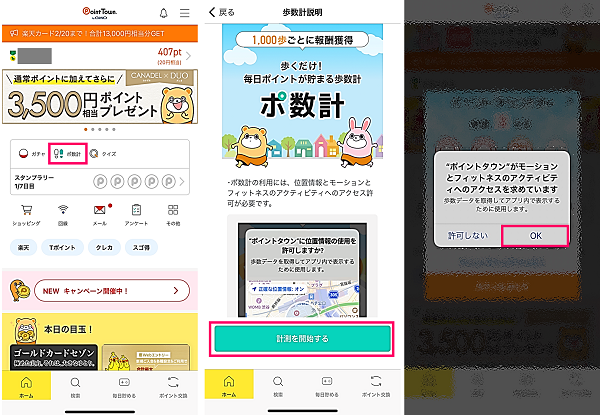
- 位置情報:【Appの使用中は許可】をタップします。
- アプリを使用していないときの位置情報について表示した場合は、【常に許可に変更】をタップします。
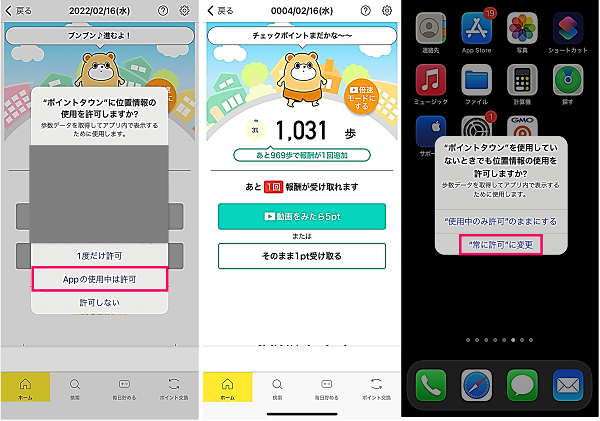
<Androidの場合>
- ポイントタウンアプリを開きます。
- 【ポ数計】⇒【Googleにログイン】をタップします。
- 身体活動データへのアクセス:【許可】をタップします。
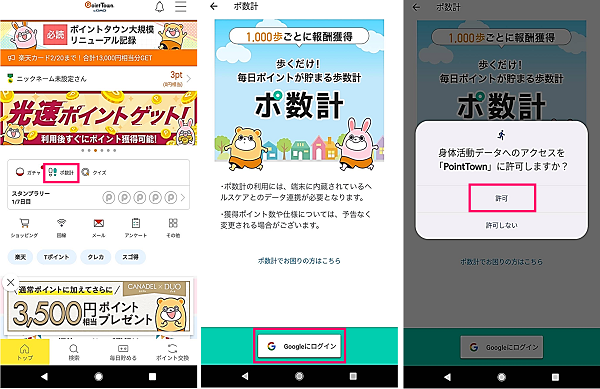
- ログインするGoogleアカウントを選択します。
- 【許可】をタップします。
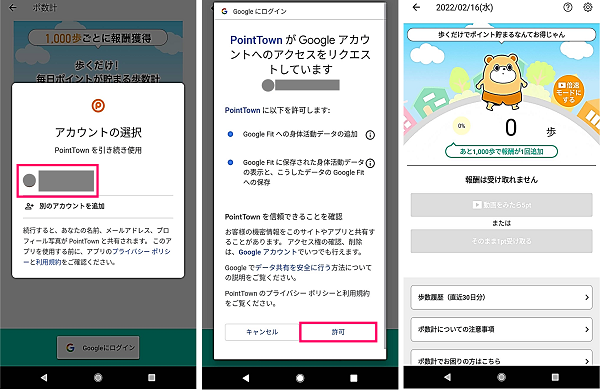
ポ数計がカウントされない、動かない場合の対処方法
ポ数計の歩数が増えていない、動かない、カウントされてない場合は、設定に異常がある、不具合が発生しているなどのさまざまな原因が考えらえます。
対処方法を紹介していきます。ひとつひとつ問題がないか確認してみてください。
反映するのを待つ
実際に歩いた歩数がアプリに反映するまで時間がかかります。
どのアプリでも基本的には、リアルタイムで反映しないので、歩数が反映するまでしばらく待つ必要があります。
しばらく時間をおいてから、ポ数計を開きなおしてみましょう。
通信状態を見直す
通信状態が不安定、あるいは圏外の場合、ページを更新できません。
通信が安定する回線に切り替えたり、場所を移動したりして、通信環境を整えましょう。
通信状態が良好になってから、ポ数計を開きなおしてみてください。
iPhone:位置情報、モーションとフィットネスの設定
iPhoneの場合は、ポイントタウンに位置情報の使用とモーションとフィットネスのアクティビティへのアクセスを許可する必要があります。
<位置情報の設定>
- 設定アプリを開きます。
- 【プライバシー】⇒【位置情報サービス】の順にタップします。
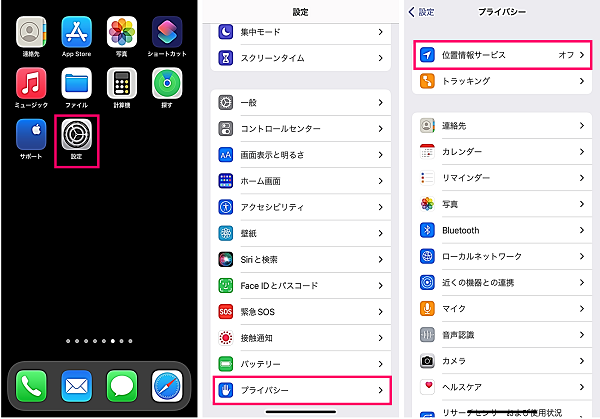
- 「位置情報サービス」のスイッチをオンにします。
- 同画面の下の方にある【ポイントタウン】⇒【常に】をタップします。
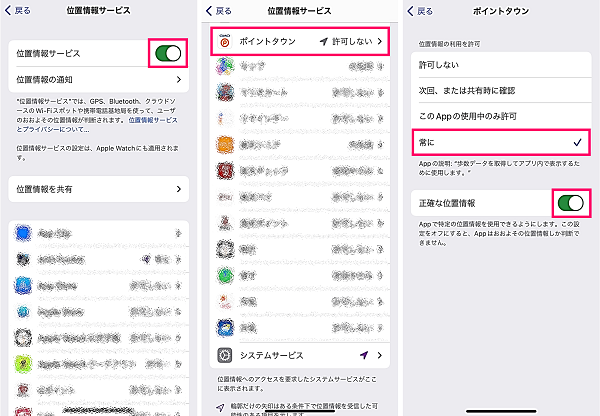
<モーションとフィットネスの設定>
- 設定アプリを開きます。
- 【プライバシー】⇒【モーションとフィットネス】の順にタップします。
- 「フィットネストラッキング」のスイッチをオンにします。
- 「ポイントタウン」のスイッチをオンにします。
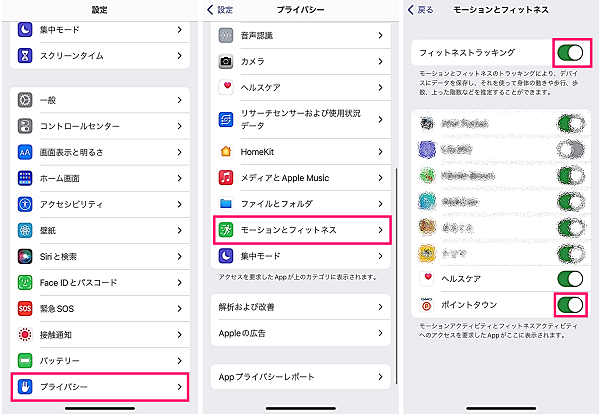
Android:身体活動、Google Fitの設定
Google Fitと連携し、歩数を取得します。Google Fitと同じGoogleアカウントでログインして連携しましょう。
<身体活動へのアクセスを許可する手順>
- 設定アプリを開きます。
- 【アプリ】⇒【PointTown】⇒【権限】の順にタップします。
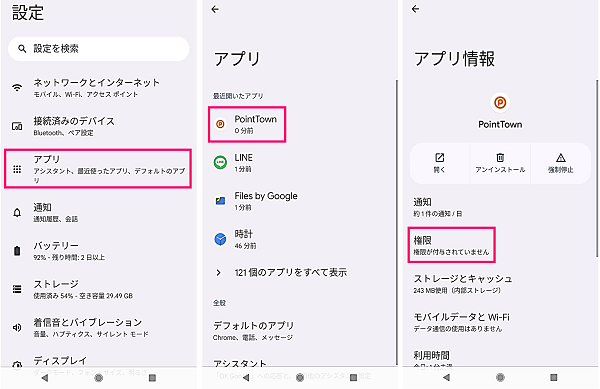
- 【身体活動】⇒【許可】の順にタップします。
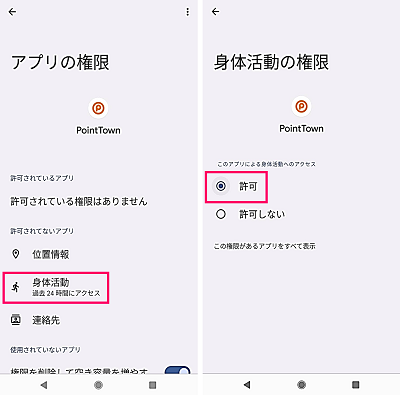
<アクティビティの記録をオンにする手順>
- Google Fitアプリを開きます。
- 右下の【プロフィール】⇒右上の【歯車のアイコン】の順にタップします。
- 「アクティビティの記録」のスイッチをオンにします。
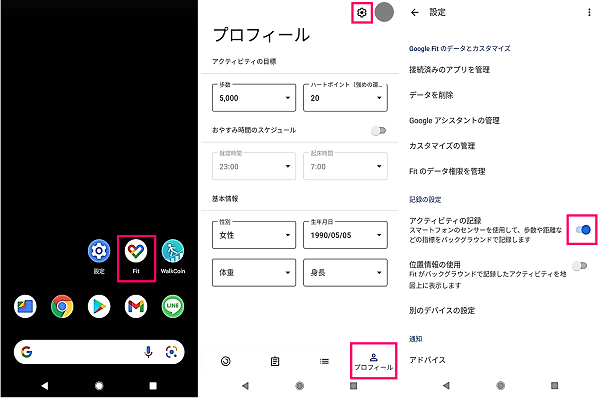
<Google Fitと再連携する手順>
- Google Fitアプリを開きます。
- 右下の【プロフィール】⇒右上の【歯車のアイコン】⇒【接続済みのアプリを管理】の順にタップします。
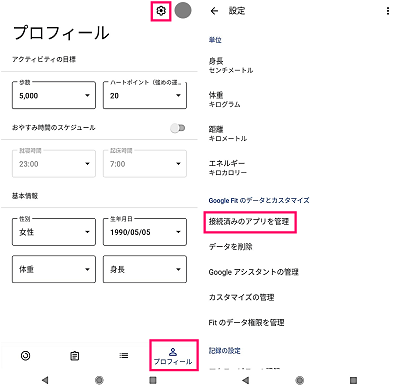
- 【PointTown】⇒【接続を解除】⇒【接続を解除】の順にタップします。
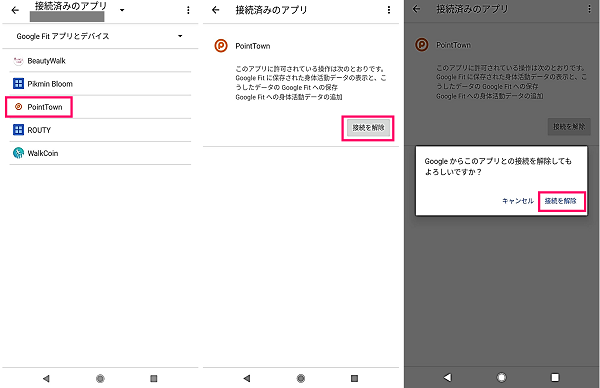
- ポイントタウンアプリを開きます。
- 【ポ数計】⇒Googleアカウントを選択⇒【許可】の順にタップします。

省エネモードをオフにする
省エネモードは、スマホの機能を制限してバッテリー持ちを長くすることができる機能です。スマホによって、機能名が異なる場合がありますが大抵の機種で利用できます。
他のアプリでも、省エネモードが原因で、歩数のカウントができなくなる場合があります。もしポ数計のカウントがうまくいかない場合は、省エネモードを確認してみる価値はあります。
省エネモードが有効になっている場合は、無効にして歩数がカウントされるかチェックしてみましょう。
<iPhoneの場合>
- 設定アプリを開きます。
- 【バッテリー】をタップします。
- 「低電力モード」をオフにします。
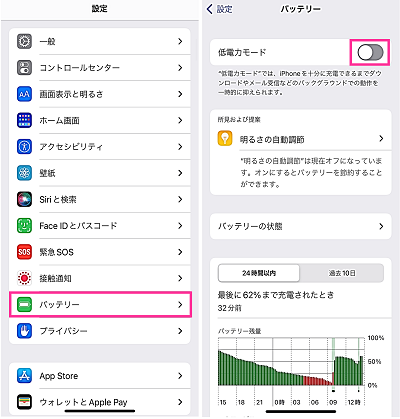
<Androidの場合>
- 設定アプリを開きます。
- 【バッテリー】をタップします。
- 【バッテリーセーバー】をタップします。
- 「バッテリーセーバーの使用」をオフにします。
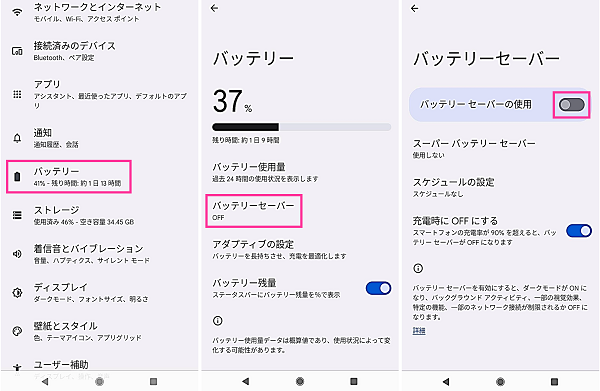
ポイントタウンアプリを再起動する
アプリを開きなおすことで情報を再取得し、歩数が正常に反映される可能性があります。
<iPhone:ポイントタウンを再起動する方法>
- 画面下から上方向にゆっくりとスワイプして、Appスイッチャーが表示されたら指を離します。
- ポイントタウンのアプリプレビューを上にスワイプします。
- ポイントタウンのアプリアイコンをタップします。
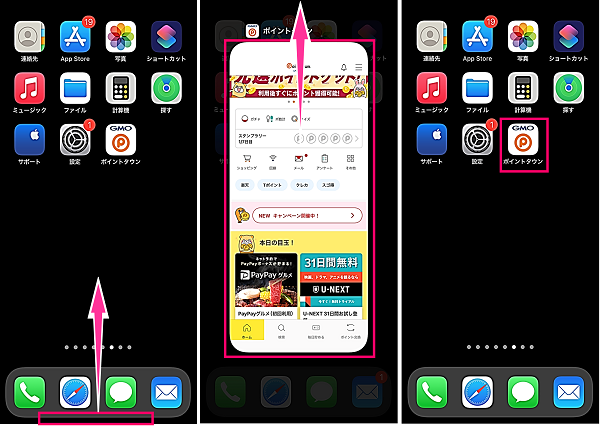
<Android:ポイントタウンを再起動する方法>
- 【マルチタスクボタン】をタップします。
- ポイントタウンのアプリプレビューを上にスワイプします。
- ポイントタウンのアプリアイコンをタップします。
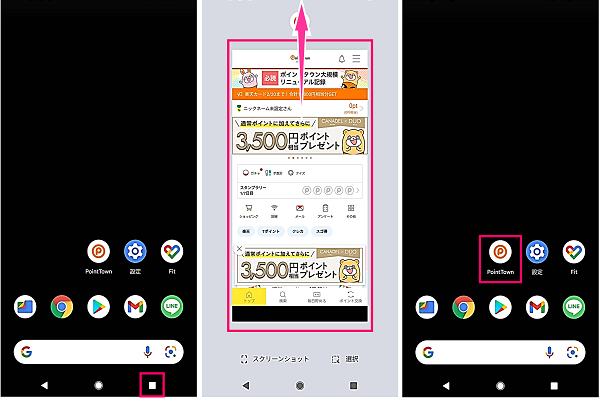
スマホを再起動する
スマホのシステム異常などのトラブルにより、一時的に動作が不安定になることがあります。
スマホ本体のトラブルなら、本体を再起動することで改善する可能性があります。
<iPhoneの再起動方法>
- 【電源ボタン】と【音量ボタン】の2ボタンを同時に長押しします。
- 【電源アイコン】を右にスワイプして、電源を切ります。
- 【電源ボタン】を長押して、電源を入れます。

<Androidの再起動方法>
- 【電源ボタン】を長押しします。
- 【再起動】をタップします。
- 自動的に電源が切れて再起動が行われます。

ポイントタウンをアップデートする
ポイントタウンアプリを最新バージョンにすることで問題が解消される場合があります。
旧バージョンを使用している方は、最新バージョンにアップデートして改善するかどうか試してみましょう。
<iPhoneの場合>
- App Storeアプリを開きます。
- 右上の【人物アイコン】をタップします。
- 利用可能なアップデートの下の一覧からポイントタウンを探して、【アップデート】をタップします。
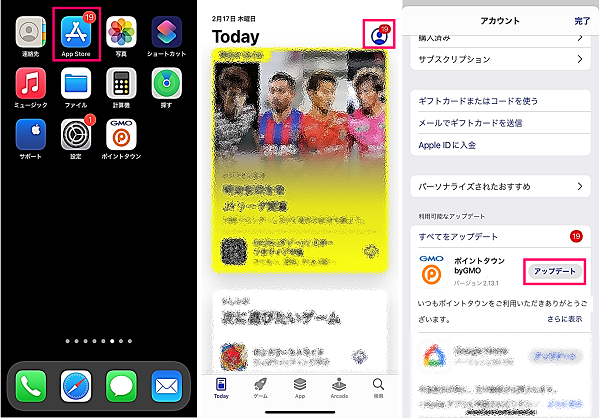
<Androidの場合>
- Playストアを開きます。
- 右上の【プロフィール画像】⇒【アプリとデバイスの管理】の順にタップします。

- 【利用可能なアップデートがあります】をタップします。
- ポイントタウンを探して【更新】をタップします。
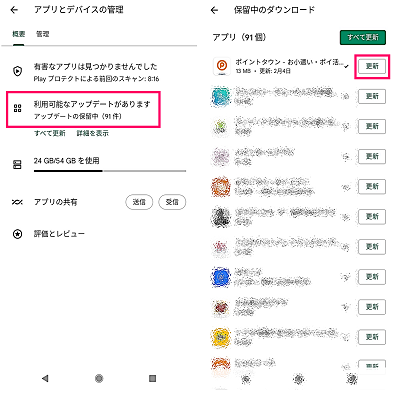
推奨環境外
スマホのOSとポイントタウンのアプリバージョンが推奨外の環境で使用していることが原因で正常にカウントされていない可能性があります。
下記、ポ数計の動作推奨環境です(ポイントタウンFAQより)
| OS | iOS | Android |
| OSバージョン | Ver.12.0以降 | Ver.7.0以降 |
| アプリバージョン | Ver.2.13.0以降 | Ver.3.19.00以降 |
推奨環境外の場合は、OSやアプリバージョンのアップデートを検討してください。


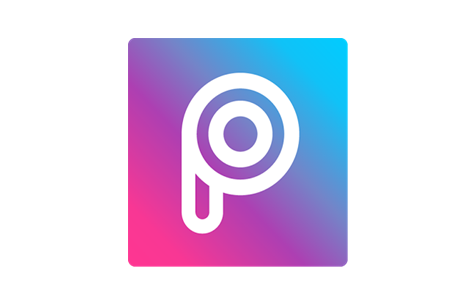


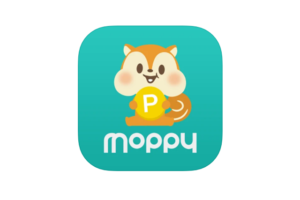
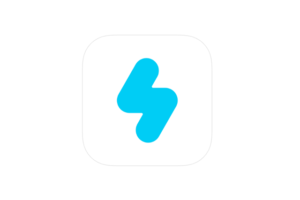








コメントを残す